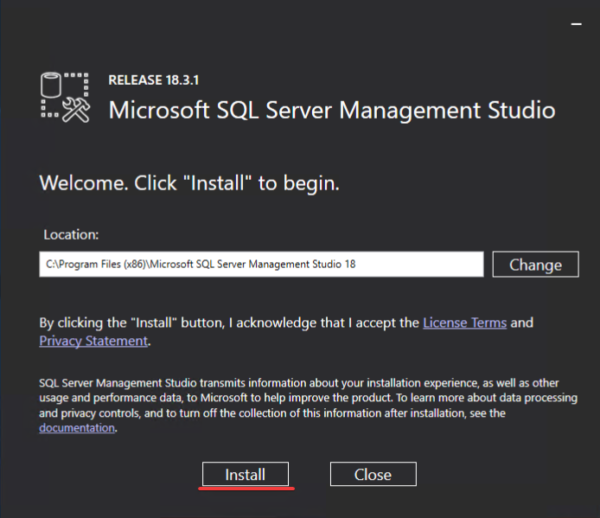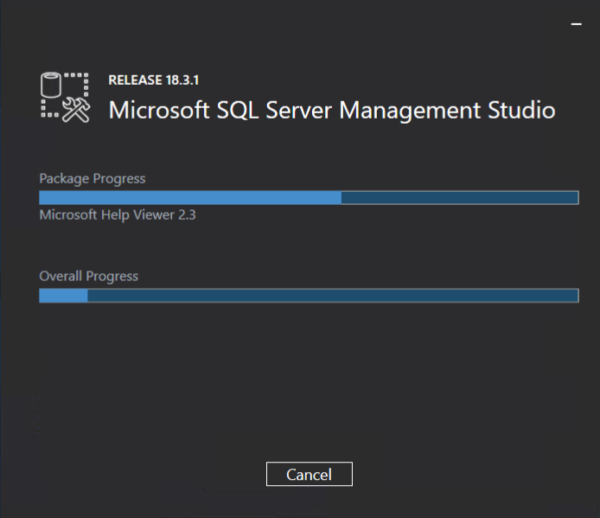Sql server management studio для windows 7 x32
Установка SQL Server Management Studio
SQL Server Management Studio — это программа с графическим интерфейсом, которая позволяет быстро и легко управлять базами данных, создавать пользователей, устанавливать разрешения для баз данных, создавать резервные копии и многое другое. Данная статья поможет установить программу и выполнить простой запрос в базу данных для проверки корректности установки.
SQL Server Management Studio доступен отдельно от Microsoft SQL Server. Для его установки посетите страницу загрузки Microsoft и скачайте последний бинарный файл мастера установки. Инструкция о том, как установить Microsoft SQL Server Express, находится здесь. На момент написания статьи последней версией SQL Server Management Studio является версия 18.3.1:
Следующим шагом выбираем место установки студии управления и нажимаем Install:
После нажатия на кнопку Install процедура установки начнется автоматически:
По завершении установки появится экран, предлагающий выполнить перезагрузку. Перезагружаемся, нажав на Restart:

Программа SQL Server Management Studio готова к запуску. Чтобы подключиться к SQL Server с помощью Microsoft SQL Server Management Studio, выполните следующие действия:
1. Запустите Microsoft SQL Server Management Studio из меню «Пуск»:
2. Откроется окно аутентификации. Вы можете выбрать опцию, на основе которой настроили аутентификацию при установке MS SQL сервера. Далее нажмите Connect:

3. Если соединение установлено успешно, вы увидите панель Object Explorer — обозревателя объектов:
4. Чтобы выполнить запрос в базу данных, кликните правой кнопкой мыши по узлу сервера (в нашем примере это WIN2019STDSQLEXPRESS), и выберите пункт меню New Query:

5. Введите в редакторе следующий запрос:
Этот запрос возвращает версию SQL Server. После чего нажмите Execute (Выполнить):
6. В окне «Results» отобразится версия SQL Server, как показано на снимке экрана ниже. Быстрый способ выполнить запрос — нажать клавишу F5:

Поздравляем! Теперь вы знаете как подключаться к SQL серверу и выполнять запросы из студии управления сервером базы данных.
Скачивание SQL Server Management Studio (SSMS) Download SQL Server Management Studio (SSMS)
SQL Server Management Studio (SSMS) — это интегрированная среда для управления любой инфраструктурой SQL, от SQL Server до баз данных SQL Azure. SQL Server Management Studio (SSMS) is an integrated environment for managing any SQL infrastructure, from SQL Server to Azure SQL Database. SSMS предоставляет средства для настройки, наблюдения и администрирования экземпляров SQL Server и баз данных. SSMS provides tools to configure, monitor, and administer instances of SQL Server and databases. С помощью SSMS можно развертывать, отслеживать и обновлять компоненты уровня данных, используемые вашими приложениями, а также создавать запросы и скрипты. Use SSMS to deploy, monitor, and upgrade the data-tier components used by your applications, and build queries and scripts.
Скачать SSMS Download SSMS
SSMS 18.8 — это последняя общедоступная (GA) версия SSMS. SSMS 18.8 is the latest general availability (GA) version of SSMS. Если у вас установлена предыдущая общедоступная версия SSMS 18, при установке SSMS 18.8 она будет обновлена до версии 18.8. If you have a previous GA version of SSMS 18 installed, installing SSMS 18.8 upgrades it to 18.8.
Начиная с версии SQL Server Management Studio (SSMS) 18.7, вместе с SSMS автоматически устанавливается Azure Data Studio. Beginning with SQL Server Management Studio (SSMS) 18.7, Azure Data Studio is automatically installed alongside SSMS. Средство Azure Data Studio теперь доступно пользователям SQL Server Management Studio со всеми его новыми возможностями и функциями. Users of SQL Server Management Studio are now able to benefit from the innovations and features in Azure Data Studio. Azure Data Studio — это кроссплатформенный инструмент с открытым кодом для настольных систем, предназначенный для работы в облачных, локальных или гибридных средах. Azure Data Studio is a cross-platform and open-source desktop tool for your environments, whether in the cloud, on-premises, or hybrid.
Дополнительные сведения см. в статьях Что такое Azure Data Studio? и Вопросы и ответы. To learn more about Azure Data Studio, check out What is Azure Data Studio or the FAQ.
Если у вас есть замечания и предложения или вы хотите сообщить о проблемах, обратитесь к команде разработчиков SSMS через пользовательские отзывы на SQL Server. If you have comments or suggestions, or you want to report issues, the best way to contact the SSMS team is at SQL Server user feedback.
При установке SSMS 18.x не обновляются и не заменяются версии SSMS 17.x или более ранние. The SSMS 18.x installation doesn’t upgrade or replace SSMS versions 17.x or earlier. Среда SSMS 18.x устанавливается параллельно с предыдущими версиями, поэтому обе версии остаются доступными для использования. SSMS 18.x installs side by side with previous versions, so both versions are available for use. Но если у вас установлена предварительная версия SSMS 18.x, перед установкой SSMS 18.8 ее необходимо удалить. However, if you have a preview version of SSMS 18.x installed, you must uninstall it before installing SSMS 18.8. Чтобы узнать, установлена ли у вас предварительная версия, перейдите в окно Справка > О программе. You can see if you have the preview version by going to the Help > About window.
Если на компьютере есть несколько параллельных установок SSMS, всегда проверяйте, правильную ли версию вы запускаете. If a computer contains side-by-side installations of SSMS, verify you start the correct version for your specific needs. Последняя версия называется Microsoft SQL Server Management Studio 18. The latest version is labeled Microsoft SQL Server Management Studio 18
Доступные языки Available languages
Этот выпуск SSMS можно установить на следующих языках. This release of SSMS can be installed in the following languages:
Если вы открываете локализованную версию этой страницы и хотите просмотреть актуальные материалы, посетите эту страницу на версии сайта на языке US-English. If you are accessing this page from a non-English language version, and want to see the most up-to-date content, please visit the US-English version of the site. С версии сайта US-English вы можете скачать SSMS на других языках из числа доступных. You can download different languages from the US-English version site by selecting available languages.
Модуль SQL Server PowerShell устанавливается отдельно из коллекции PowerShell. The SQL Server PowerShell module is a separate install through the PowerShell Gallery. Дополнительные сведения см. в статье Загрузка модуля PowerShell (SQL Server). For more information, see Download SQL Server PowerShell Module.
Новые возможности What’s new
Дополнительные сведения о новых возможностях в этом выпуске см. в заметках о выпуске SSMS. For details and more information about what’s new in this release, see SSMS release notes.
В этом выпуске есть несколько известных проблем. There are a few known issues with this release.
Предыдущие версии Previous versions
Эта статья применима только к последней версии SSMS. This article is for the latest version of SSMS only. Предыдущие версии SSMS можно скачать на этой странице. To download previous versions of SSMS, visit Previous SSMS releases.
В декабре 2021 г. выпуски SSMS до версии 18.6 перестанут использовать многофакторную проверку подлинности через Azure Active Directory. In December 2021, releases of SSMS prior to 18.6 will no longer authenticate through Azure Active Directory with MFA.
Чтобы и дальше использовать проверку подлинности Azure Active Directory с MFA, установите SSMS 18.6 или более поздней версии. To continue utilizing Azure Active Directory authentication with MFA, you need SSMS 18.6 or later.
Автоматическая установка Unattended install
Кроме того, SSMS можно установить с помощью сценария командной строки. You can also install SSMS using a command prompt script.
Если вы хотите установить SSMS в фоновом режиме без запросов графического пользовательского интерфейса, выполните следующие действия. If you want to install SSMS in the background with no GUI prompts, then follow the steps below.
Откройте командную строку с повышенными привилегиями. Launch the command prompt with elevated permissions.
Введите в командной строке следующую команду. Type the command below in the command prompt.
Можно также передать /Passive вместо /Quiet, чтобы увидеть пользовательский интерфейс программы установки. You can also pass /Passive instead of /Quiet to see the setup UI.
Если все работает правильно, в этом примере можно будет увидеть, что среда SSMS установлена по пути %systemdrive%\SSMSto\Common7\IDE\Ssms.exe. If all goes well, you can see SSMS installed at %systemdrive%\SSMSto\Common7\IDE\Ssms.exe» based on the example. Если что-то пошло не так, можно проверить возвращенный код ошибки и взглянуть на файл журнала в %TEMP%\SSMSSetup. If something went wrong, you could inspect the error code returned and take a peek at the %TEMP%\SSMSSetup for the log file.
Установка с Azure Data Studio Installation with Azure Data Studio
Удаление Uninstall
Набор SSMS имеет общие компоненты с другими решениями, которые останутся установленными после его удаления. There are shared components that remain installed after you uninstall SSMS.
Сюда входят следующие компоненты: The shared components that remain installed are:
Эти компоненты не удаляются, так как могут являться общими с другими продуктами. These components aren’t uninstalled because they can be shared with other products. Их удаление может нарушить работу этих продуктов. If uninstalled, you may run the risk of disabling other products.
Поддерживаемые предложения SQL Supported SQL offerings
Требования к системе для SSMS SSMS System Requirements
При использовании последнего пакета обновления текущий выпуск SSMS поддерживает следующие 64-разрядные платформы: The current release of SSMS supports the following 64-bit platforms when used with the latest available service pack:
Поддерживаемые операционные системы Supported Operating Systems:
Поддерживаемое оборудование: Supported hardware:
Решение SSMS доступно только как 32-разрядное приложение для Windows. SSMS is available only as a 32-bit application for Windows. Если вам нужно средство для операционных систем, отличных от Windows, рекомендуем использовать Azure Data Studio. If you need a tool that runs on operating systems other than Windows, we recommend Azure Data Studio. Azure Data Studio — это кроссплатформенное средство для macOS, Linux и Windows. Azure Data Studio is a cross-platform tool that runs on macOS, Linux, as well as Windows. Дополнительные сведения см. в разделе Azure Data Studio. For details, see Azure Data Studio.
 Получение справки по средствам SQL
Получение справки по средствам SQL
Дальнейшие действия Next steps
 Примите участие в разработке документации по SQL
Примите участие в разработке документации по SQL
Знаете ли вы, что это содержимое вы можете изменить самостоятельно? Did you know that you could edit the content yourself? Это не только улучшит нашу документацию, но и даст вам статус участника в создании этой страницы. If you do so, not only will our documentation improve, but you’ll also be credited as a contributor to the page.
Download SQL Server Management Studio (SSMS)
SQL Server Management Studio (SSMS) is an integrated environment for managing any SQL infrastructure, from SQL Server to Azure SQL Database. SSMS provides tools to configure, monitor, and administer instances of SQL Server and databases. Use SSMS to deploy, monitor, and upgrade the data-tier components used by your applications, and build queries and scripts.
Download SSMS
SSMS 18.8 is the latest general availability (GA) version of SSMS. If you have a previous GA version of SSMS 18 installed, installing SSMS 18.8 upgrades it to 18.8.
Beginning with SQL Server Management Studio (SSMS) 18.7, Azure Data Studio is automatically installed alongside SSMS. Users of SQL Server Management Studio are now able to benefit from the innovations and features in Azure Data Studio. Azure Data Studio is a cross-platform and open-source desktop tool for your environments, whether in the cloud, on-premises, or hybrid.
To learn more about Azure Data Studio, check out What is Azure Data Studio or the FAQ.
If you have comments or suggestions, or you want to report issues, the best way to contact the SSMS team is at SQL Server user feedback.
The SSMS 18.x installation doesn’t upgrade or replace SSMS versions 17.x or earlier. SSMS 18.x installs side by side with previous versions, so both versions are available for use. However, if you have a preview version of SSMS 18.x installed, you must uninstall it before installing SSMS 18.8. You can see if you have the preview version by going to the Help > About window.
If a computer contains side-by-side installations of SSMS, verify you start the correct version for your specific needs. The latest version is labeled Microsoft SQL Server Management Studio 18
Available languages
This release of SSMS can be installed in the following languages:
If you are accessing this page from a non-English language version, and want to see the most up-to-date content, please visit the US-English version of the site. You can download different languages from the US-English version site by selecting available languages.
The SQL Server PowerShell module is a separate install through the PowerShell Gallery. For more information, see Download SQL Server PowerShell Module.
What’s new
For details and more information about what’s new in this release, see SSMS release notes.
There are a few known issues with this release.
Previous versions
This article is for the latest version of SSMS only. To download previous versions of SSMS, visit Previous SSMS releases.
In December 2021, releases of SSMS prior to 18.6 will no longer authenticate through Azure Active Directory with MFA.
To continue utilizing Azure Active Directory authentication with MFA, you need SSMS 18.6 or later.
Unattended install
You can also install SSMS using a command prompt script.
If you want to install SSMS in the background with no GUI prompts, then follow the steps below.
Launch the command prompt with elevated permissions.
Type the command below in the command prompt.
You can also pass /Passive instead of /Quiet to see the setup UI.
If all goes well, you can see SSMS installed at %systemdrive%\SSMSto\Common7\IDE\Ssms.exe» based on the example. If something went wrong, you could inspect the error code returned and take a peek at the %TEMP%\SSMSSetup for the log file.
Installation with Azure Data Studio
Uninstall
There are shared components that remain installed after you uninstall SSMS.
The shared components that remain installed are:
These components aren’t uninstalled because they can be shared with other products. If uninstalled, you may run the risk of disabling other products.
Supported SQL offerings
SSMS System Requirements
The current release of SSMS supports the following 64-bit platforms when used with the latest available service pack:
Supported Operating Systems:
SSMS is available only as a 32-bit application for Windows. If you need a tool that runs on operating systems other than Windows, we recommend Azure Data Studio. Azure Data Studio is a cross-platform tool that runs on macOS, Linux, as well as Windows. For details, see Azure Data Studio.
 Get help for SQL tools
Get help for SQL tools
Next steps
 Contribute to SQL documentation
Contribute to SQL documentation
Did you know that you could edit the content yourself? If you do so, not only will our documentation improve, but you’ll also be credited as a contributor to the page.
Что такое SQL Server Management Studio (SSMS)? What is SQL Server Management Studio (SSMS)?
Компоненты среды SQL Server Management Studio SQL Server Management Studio components
SQL Server Management Studio для решения задач бизнес-аналитики SQL Server Management Studio for Business Intelligence
Управление решениями Analysis Services в среде SQL Server Management Studio Managing Analysis Services Solutions Using SQL Server Management Studio
Управление решениями Integration Services в среде SQL Server Management Studio Managing Integration Services Solutions Using SQL Server Management Studio
Управление проектами служб Reporting Service в среде SQL Server Management Studio Managing Reporting Services Projects Using SQL Server Management Studio
Среда SQL Server Management Studio позволяет включать компоненты служб Reporting Services, администрировать серверы и базы данных, управлять ролями и заданиями. Use SQL Server Management Studio to enable Reporting Services features, administer the server and databases, and manage roles and jobs.
Она реализует функции управления общими расписаниями (в папке «Общие расписания») и базами данных сервера отчетов (ReportServer, ReportServerTempdb). You manage shared schedules by using the Shared Schedules folder, and manage report server databases (ReportServer, ReportServerTempdb). Можно также создать роль RSExecRole в системной базе данных Master, когда база данных сервера отчетов перемещается в новое или другое ядро СУБД SQL Server ( SQL Server SQL Server Компонент Database Engine Database Engine ). You also create a RSExecRole in the Master system database when you move a report server database to a new or different SQL Server Database Engine ( SQL Server SQL Server Компонент Database Engine Database Engine ). Дополнительные сведения об этих задачах см. в следующих статьях: For more information about these tasks, see the following articles:
Позволяет включать и настраивать различные функции, задавать для сервера значения по умолчанию, управлять ролями и заданиями. You also manage the server by enabling and configuring various features, setting server defaults, and managing roles and jobs. Дополнительные сведения об этих задачах см. в следующих статьях: For more information about these tasks, see the following articles:
Локализованные версии SQL Server Management Studio (SSMS) Non-English language versions of SQL Server Management Studio (SSMS)
Блокировка разных языков установки снята. The block on mixed languages setup has been lifted. Например, немецкий SSMS можно установить на французскую версию Windows. You can install SSMS German on a French Windows. Если язык операционной системы не соответствует языку SSMS, пользователю следует изменить язык в разделе «Сервис» — «Параметры» — «Международные настройки». If the OS language doesn’t match the SSMS language, the user needs to change the language under Tools > Options > International Settings. В противном случае SSMS будет отображать интерфейс пользователя на английском языке. Otherwise, SSMS shows the English UI.
Дополнительные сведения о различных настройках языка и региональных параметров с предыдущими версиями см. в разделе Установка локализованных версий SSMS. For more information about different locale with previous versions, reference Install non-English language versions of SSMS.
Политика поддержки для SSMS Support Policy for SSMS
Кроссплатформенный инструмент Cross-platform tool
SSMS работает только в Windows (AMD или Intel). SSMS runs on Windows (AMD or Intel) only. Если вам требуется средство, которое работает на платформах, отличных от Windows, рассмотрите Azure Data Studio. If you need a tool that runs on platforms other than Windows, take a look at Azure Data Studio. Azure Data Studio — это кроссплатформенное средство для macOS, Linux и Windows. Azure Data Studio is a cross-platform tool that runs on macOS, Linux, as well as Windows. Дополнительные сведения см. в разделе Azure Data Studio. For details, see Azure Data Studio.
 Получение справки
Получение справки
Дальнейшие действия Next steps
 Примите участие в разработке документации по SQL
Примите участие в разработке документации по SQL
Знаете ли вы, что это содержимое вы можете изменить самостоятельно? Did you know that you could edit the content yourself? Это не только улучшит нашу документацию, но и даст вам статус участника в создании этой страницы. If you do so, not only will our documentation improve, but you’ll also be credited as a contributor to the page.
Установка SQL Server Management Studio
SQL Server Management Studio — это программа с графическим интерфейсом, которая позволяет быстро и легко управлять базами данных, создавать пользователей, устанавливать разрешения для баз данных, создавать резервные копии и многое другое. Данная статья поможет установить программу и выполнить простой запрос в базу данных для проверки корректности установки.
SQL Server Management Studio доступен отдельно от Microsoft SQL Server. Для его установки посетите страницу загрузки Microsoft и скачайте последний бинарный файл мастера установки. Инструкция о том, как установить Microsoft SQL Server Express, находится здесь. На момент написания статьи последней версией SQL Server Management Studio является версия 18.3.1:
Следующим шагом выбираем место установки студии управления и нажимаем Install:
После нажатия на кнопку Install процедура установки начнется автоматически:
По завершении установки появится экран, предлагающий выполнить перезагрузку. Перезагружаемся, нажав на Restart:
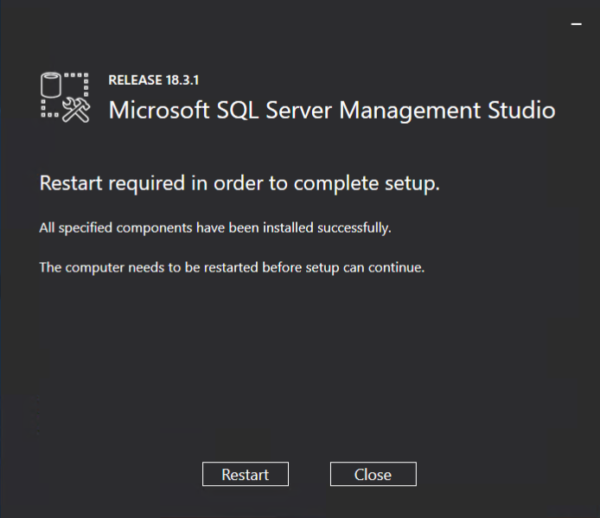
Программа SQL Server Management Studio готова к запуску. Чтобы подключиться к SQL Server с помощью Microsoft SQL Server Management Studio, выполните следующие действия:
1. Запустите Microsoft SQL Server Management Studio из меню «Пуск»:
2. Откроется окно аутентификации. Вы можете выбрать опцию, на основе которой настроили аутентификацию при установке MS SQL сервера. Далее нажмите Connect:

3. Если соединение установлено успешно, вы увидите панель Object Explorer — обозревателя объектов:
4. Чтобы выполнить запрос в базу данных, кликните правой кнопкой мыши по узлу сервера (в нашем примере это WIN2019STDSQLEXPRESS), и выберите пункт меню New Query:

5. Введите в редакторе следующий запрос:
Этот запрос возвращает версию SQL Server. После чего нажмите Execute (Выполнить):
6. В окне «Results» отобразится версия SQL Server, как показано на снимке экрана ниже. Быстрый способ выполнить запрос — нажать клавишу F5:

Поздравляем! Теперь вы знаете как подключаться к SQL серверу и выполнять запросы из студии управления сервером базы данных.






 Получение справки по средствам SQL
Получение справки по средствам SQL Примите участие в разработке документации по SQL
Примите участие в разработке документации по SQL Get help for SQL tools
Get help for SQL tools Contribute to SQL documentation
Contribute to SQL documentation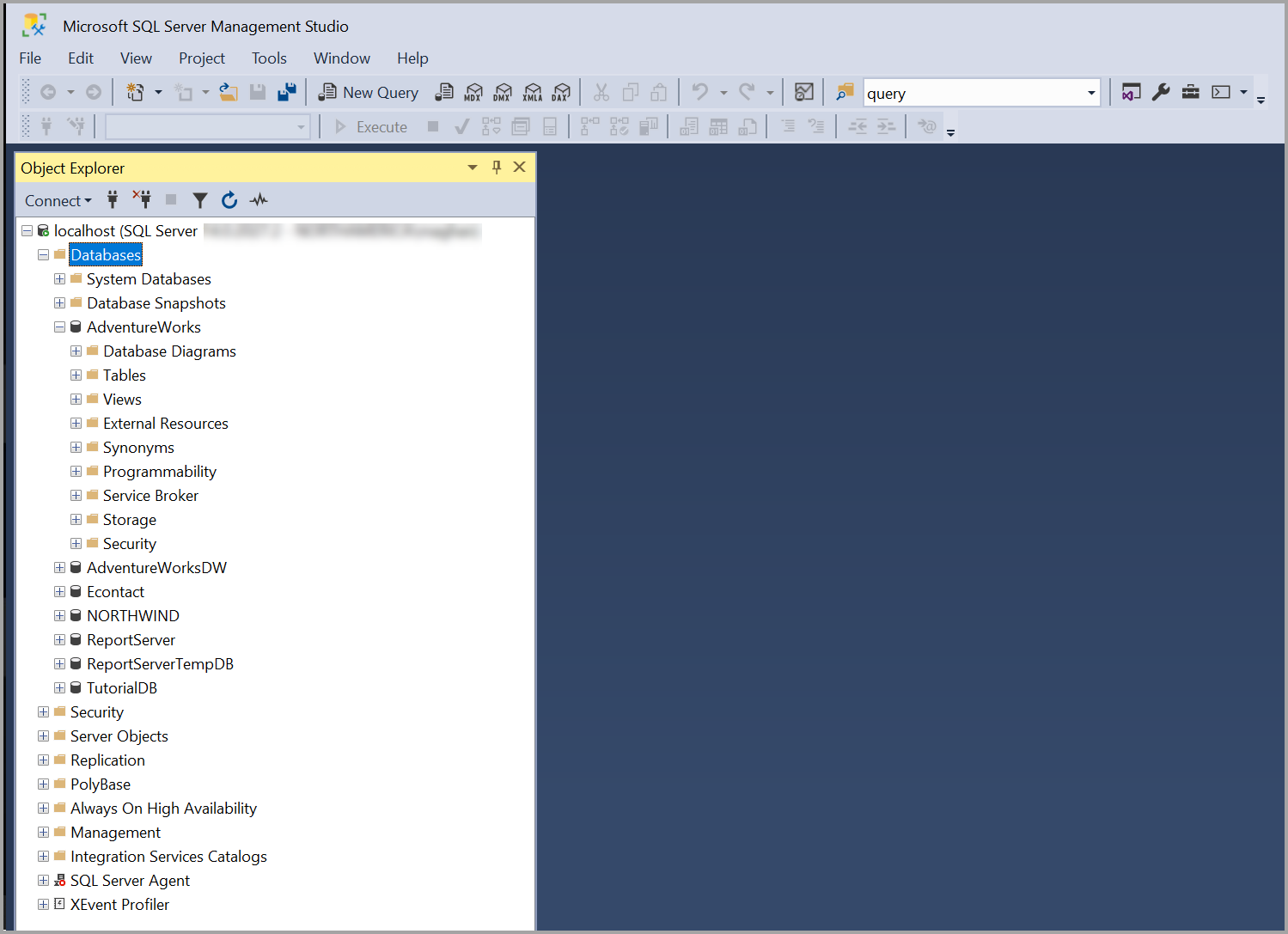
 Получение справки
Получение справки Примите участие в разработке документации по SQL
Примите участие в разработке документации по SQL